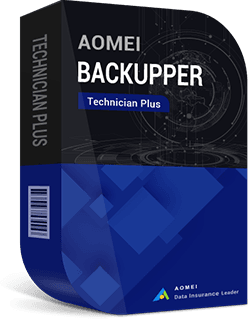Steam Deck SDカードを新しいSDカードにクローンする方法【3つの手順】
Steam DeckのSDカードを新しいカードや大容量のカードにクローンしたいですか?最高のSDカードクローンソフトウェアであるAOMEI Backupperを利用すれば、このタスクを簡単に実行できます。ぜひご覧ください~
ユーザー事例:Steam Deck SDカードを新しいSDカードにクローンできますか?
Steam Deckを購入した際に256GBのSDカードを手に入れましたが、容量が不足していることに気付き、新しい512GBのカードを手に入れました。質問なのですが、256GBのカードのデータを完全に新しいカードに移行するにはどうすればよいでしょうか?お手伝いいただければ幸いです。
Steam Deckは、ゲーム、アプリケーション、ファイルを保存するためのmicroSDカードを使用します。新しい大容量カードにSteam DeckのSDカードをクローンすることは可能です。この取り外し可能なストレージソリューションは、ユーザーが自分の好みに合わせてゲーム体験をカスタマイズする柔軟性と便利さを提供します。
Steam Deck SDカードを新しいSDカードにクローンするメリットは?
Steam DeckのSDカードを新しいSDカードにクローンすることで、次のようなメリットが得られます。
-
データ保護:ゲームライブラリや設定を予期しないトラブルから守るために、SDカードのバックアップを取っておけば、大切なデータをしっかり守れます。
-
シームレスな移行:ゲームの進行状況や設定をそのままに、新しいSDカードへスムーズに移せるので、手間なく移行が完了します。
-
ストレージ拡張:たくさんのゲームや将来のアップデートに備えて、大容量のSDカードにアップグレードすれば安心です。
おすすめ:専門的なSteam Deck SDカードクローンソフトウェア
AOMEI Backupper Professionalのような信頼できるSDカードクローンソフトウェアを使用すれば、Steam DeckのSDカードを簡単にクローンでき、データの損失を心配する必要がありません。このソフトウェアは、完全なクローン機能とディスクバックアップ機能を提供し、OSやインストール済みのアプリ、ゲーム、ファイルを含むSDカードのイメージを作成するのに役立ちます。
以下は、この強力なSDカードクローンソフトウェアの主な機能です。

- 柔軟なクローンオプション:このソフトはディスククローン、システムクローン、パーティションクローンの3つクローン方式を提供しています。
- インテリジェントクローン:デフォルトで、使用されているセクターのみをコピーし、より小さいカードにSDカードをクローンできます。全てのセクターをクローンしたい場合は、「セクター単位のクローン」機能を利用できます。
- 直感的なインターフェース:ユーザーフレンドリーなインターフェースにより、すべてのレベルのユーザーに対してクローンプロセスが簡素化されます。
- 全Windows PCに対応:このソフトはWindows11/10/8.1/8/7/Vista/XPを含む全てのWindowsオペレーティングシステムをサポートしています。
- その他:Steam DeckのSDカードのクローンだけでなく、Steam DeckのSSDのクローンやカードからUSBへのコピーなども対応しています。
Steam DeckのSDカードを新しいSDカードに簡単にクローンする方法
まず、AOMEI Backupperをコンピュータにダウンロードしてインストールします。そして、以下の手順に従って、Steam DeckのSDカードを別のカードにクローンしましょう。
📚準備:
♦ Steam Deckをシャットダウンし、SDカードを取り外します。
♦ SDカードリーダーを使用して古いSDカードと新しいSDカードをコンピュータに接続します。1つのSDカードリーダーしか持っていない場合は、まずAOMEI Backupperのディスクバックアップ機能を使用して古いSDカードのバックアップイメージを作成し、次に新しいSDカードに復元してデータの移行を行います。
♦ コピーするSDカードに重要なファイルがある場合は、クローンプロセスが宛先のSDカード上のすべてのデータを上書きするため、事前にデータのバックアップを行ってください。
手順 1. AOMEI Backupperを実行し、「クローン」>「ディスククローン」をクリックします。
データディスクのみをクローンしたい場合は、無料版のAOMEI Backupper Standardで十分対応できます。
手順 2. 古いSteam DeckのSDカードをソースディスクとして選択し、次に別のSDカードをターゲットディスクとして選択し、「次へ」をクリックします。
手順 3. クローン設定をカスタマイズし、問題なければ「開始」をクリックします。
-
パーティションを編集:大きなディスクにクローンする際にパーティションサイズを調整し、ターゲットディスクのストレージスペースを最大限に使用します。
-
SSD 4Kアライメント:ターゲットSSDの読み書き速度や寿命を高速化します。
-
セクター単位のクローン:ソースSDカードのすべてのセクターをクローンしますが、ターゲットのSDカードはソースカードと同じか、それ以上のサイズである必要があります。
Steam Deck SDカードのクローンに関するFAQ
1. Steam DeckのSDカードをクローンすると、既存のデータは消えますか?
2. クローン作業中、SDカードはどの程度の時間がかかりますか?
まとめ
この記事では、Steam Deck SDカードを新しいSDカードにクローンする方法を紹介しました。AOMEI Backupperの直感的なインターフェースと強力な機能を活用することで、ゲームデータを新しいSDカードに移行することが簡単になります。
このツールは、PCやUSBドライブ、外付けハードドライブなどからSDカードへのファイルの転送も可能です。さらに、1つのSDカードから別のSDカードへのデータの移行にも利用できます。ぜひダウンロードして試してみてください~
そのほかのバージョン | AOMEI Backupper
1台のServer向けのServer版、台数無制限のPC向けのTechnician版、台数無制限のServer向けのTechnician Plus版もあります。Technician(Plus)版を利用して、クライアントに技術サポートを有償サービスとして提供することができます。ニーズに応じて適切なバージョンを選択しましょう~